|
Veja como realizar o monitoramento da estrutura do plano:
1.
|
 Selecione o plano previamente criado na lista de registros da tela principal e acione o botão Selecione o plano previamente criado na lista de registros da tela principal e acione o botão  da barra de ferramentas. da barra de ferramentas.
Para acessar a estrutura do plano de risco com sucesso, é necessário que o usuário tenha o controle "Editar" permitido na segurança do plano.
|
|
2.
|
Neste momento, será aberta a tela da estrutura do plano. Na visão Estrutura, é possível visualizar os itens que compõe a estrutura do plano. As colunas apresentadas nesta visão, serão aquelas definidas no perfil de visualização associado ao plano. Também está disponível um painel lateral, onde é possível visualizar os detalhes do item selecionado na estrutura, de forma rápida:
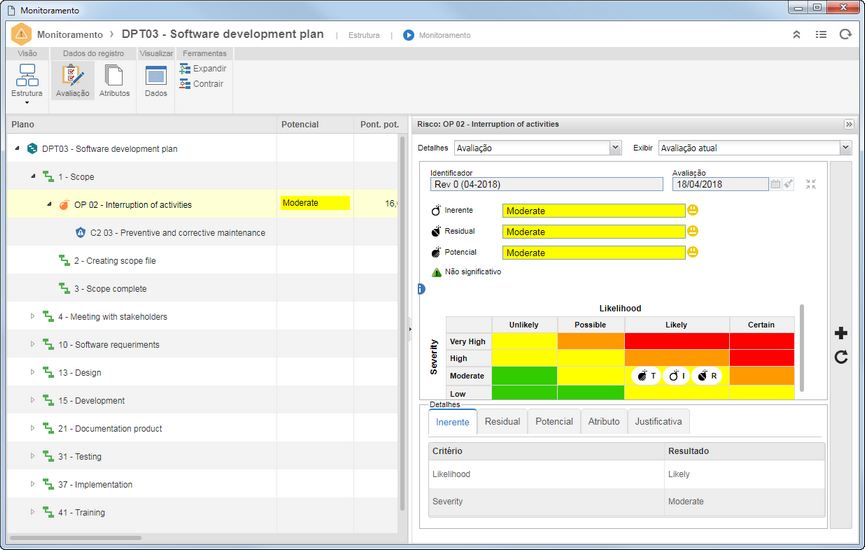 Risk and control plan with process scope
|
3.
|
Ao acessar a visão Estrutura, estarão disponíveis as seguintes opções, na barra de ferramentas:
Calcular: Este botão somente será apresentado quando o tipo do plano estiver configurado com cálculo automático de risco. Acione-o sempre que for necessário atualizar o cálculo dos riscos do plano.
Avaliação: Acione esta opção avaliar o risco/controle selecionado na estrutura. No painel lateral de detalhes, serão apresentados os campos para realizar a avaliação. Veja a descrição detalhada dos campos apresentados, nas seções Avaliando o risco e Avaliando o controle. Se no tipo do plano foi marcada a opção "Bloquear a avaliação de risco e controle homologados na revisão" não será possível incluir novas avaliações e as avaliações já realizadas estarão disponíveis apenas para visualização. Neste caso, para realizar novas avaliações é necessário revisar o plano.
Atributos: Este botão somente ficará habilitado, se o tipo do risco/controle selecionado na estrutura tiver um atributo de análise associado. Acione-o e no painel de detalhes lateral, serão apresentados os atributos de análise do risco/controle para visualizar seus valores.
Dados: Acione este botão para visualizar a tela de dados do item selecionado na estrutura.
Expandir: Acione este botão para expandir toda a estrutura do plano.
Contrair: Acione este botão para contrair toda a estrutura do plano.
|
4.
|
Ao acionar a seta embaixo da visão Estrutura, poderão estar disponíveis também, as seguintes visões:
Esta visão permite visualizar os riscos associados ao plano. Ela é dividida em três quadrantes. No primeiro quadrante são apresentados os filtros de pesquisa, que permitem localizar os riscos desejados com mais facilidade. Já no segundo quadrante são apresentados os riscos associados à estrutura do plano, enquanto no terceiro quadrante são apresentados os detalhes da análise do risco selecionado no segundo quadrante. Na barra de ferramentas desta visão, estão disponíveis as seguintes opções:
Dados: Acione este botão para visualizar a tela de dados da análise do risco selecionado no segundo quadrante.
Imprimir: Acione a seta localizada embaixo deste botão e selecione a opção correspondente para exportar para um arquivo Excel a listagem de riscos, como apresentada no segundo quadrante, para um arquivo Excel ou personalizar as informações que serão exportadas para um arquivo Excel.
▪Nesta visão, seja pelo terceiro quadrante ou pela tela de dados, é possível também incluir planos de ação, ações isoladas e/ou eventos (incidentes, problemas e workflows) relacionados ao risco selecionado. ▪Se no tipo do plano não foi marcada a opção "Bloquear a avaliação de risco e controle homologados na revisão" será possível também, incluir novas avaliações para o risco selecionado. Caso a opção citada estiver marcada não será possível incluir novas avaliações e as avaliações já realizadas estarão disponíveis apenas para visualização. Com isso, para realizar novas avaliações é necessário revisar o plano. |
|
Esta visão somente será apresentada para se o tipo do plano estiver configurado com um método de avaliação do tipo "Quantitativo", "Qualitativo", "Quantitativo e qualitativo" ou "Matriz com quantitativo", e por meio dela, é possível visualizar o gráfico e as análises dos riscos do plano. Utilize as opções da barra de ferramentas desta visão, para definir qual informação referente à análise deverá ser apresentada e a disposição do gráfico e da listagem de análises.
|
Esta visão somente será apresentada para se o tipo do plano estiver configurado com um método de avaliação do tipo "Matriz", "Matriz com qualitativo" ou "Matriz (Autoavaliação)", e por meio dela, é possível visualizar a matriz de riscos do plano. Utilize as opções da barra de ferramentas desta visão, para definir qual informação referente à análise deverá ser apresentada e a disposição do gráfico e da listagem de análises.
|
Esta visão permite visualizar os controles associados ao plano. Ela é dividida em três quadrantes. No primeiro quadrante são apresentados os filtros de pesquisa, que permitem localizar os controles desejados com mais facilidade. Já no segundo quadrante são apresentados os controles associados à estrutura do plano, enquanto no terceiro quadrante são apresentados os detalhes da análise do controle selecionado no segundo quadrante. Utilize a opção Dados da barra de ferramentas desta visão, para visualizar os dados da análise do controle selecionado no segundo quadrante.
▪Nesta visão, seja pelo terceiro quadrante ou pela tela de dados, é possível também incluir planos de ação, ações isoladas e/ou eventos (incidentes, problemas e workflows) relacionados ao controle selecionado. ▪Se no tipo do plano não foi marcada a opção "Bloquear a avaliação de risco e controle homologados na revisão" será possível também, incluir novas avaliações para o controle selecionado. Caso a opção citada estiver marcada não será possível incluir novas avaliações e as avaliações já realizadas estarão disponíveis apenas para visualização. Com isso, para realizar novas avaliações é necessário revisar o plano. |
|
Esta visão permite visualizar os tratamentos associados aos riscos do plano. Ela é dividida em três quadrantes. No primeiro quadrante são apresentados os filtros de pesquisa, que permitem localizar os tratamentos desejados com mais facilidade. Já no segundo quadrante são apresentados os tratamentos associados aos riscos da estrutura do plano, enquanto no terceiro quadrante são apresentados os detalhes do tratamento selecionado no segundo quadrante. Utilize a opção Dados da barra de ferramentas desta visão, para visualizar os dados do tratamento selecionado no segundo quadrante.
Nesta visão, seja pelo terceiro quadrante ou pela tela de dados, é possível também incluir planos de ação e/ou ações isoladas relacionados ao tratamento selecionado.
|
|
Esta visão permite visualizar a estrutura do plano em forma de diagrama. Na barra de ferramentas, estão disponíveis as seguintes opções:
Salvar como imagem: Acione este botão para que o diagrama de análise seja exportado para uma imagem .png.
Focalizar: Acione este botão para destacar o item selecionado sobre os demais itens no diagrama da estrutura.
Modelo 1/Modelo 2/Modelo 3/Modelo 4: Acione uma destas opções para definir como o diagrama de análise será apresentado.
Tamanho: Acione a seta localizada embaixo desta opção e selecione a alternativa correspondente para alterar o tamanho dos itens do diagrama. Se a opção "Customizado" for selecionada, será possível definir a largura, altura, distância em largura e distância em altura dos itens do diagrama.
Formato: Acione este botão para alterar o formato dos itens do diagrama.
|
|
5.
|
Para sair da estrutura do plano basta fechar a tela.
|
|







